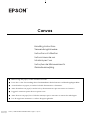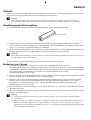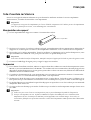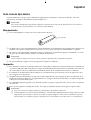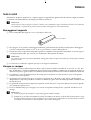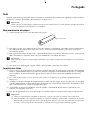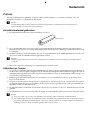Canvas
Handling Instructions
Verwendungshinweise
Instructions d’utilisation
Instrucciones de uso
Istruzioni per I’uso
Instruções de Manuseamento
Gebruiksaanwijzing
● Before using this paper, see the instructions inside.
● Lesen Sie vor der Verwendung dieses Druckmediums die Information auf dem beigefügten Blatt.
● Avant d’utiliser ce papier, consultez la feuille d’instructions à l’intérieur.
● Antes de utilizar este papel, consulta la hoja de instrucciones que encontrará en el interior.
● Leggete le istruzioni prima di usare questa carta.
● Antes de usar este papel, leia a folha de instruções que se encontra no interior da embalagem.
● Less de ingesloten instructies voordat u dit papier gebruikt.
®
Copyright
2001 by SEIKO EPSON CORPORATION, Nagano, Japan
Printed in Japan

English
Canvas
When using this media, follow these guidelines for best results. See your printer documentation for any additional
instructions.
c
Caution:
This media is manufactured for use in EPSON ink jet printers only. Do not use in laser printers or copiers. Doing
so may damage your equipment.
Handling the media
❏ The media’s printable side is on the outside of the roll.
❏ Do not fold the media. The coating is easily damaged, especially at low temperatures. Handle the media
carefully at temperatures lower than 59°F (15°C) to avoid causing the coating to crack.
❏ Avoid touching the printable side of the media (the outside of the roll). Any scratches or fingerprints on the
printing surface as well as moisture and oils from your skin can affect print quality.
c
Caution:
To avoid smudging the printing surface, always handle the media by the edges or while wearing cotton gloves.
❏ Save the original packaging for storing unused media.
Printing on canvas
❏ For best results, use this media under normal conditions, between 20 and 25°C (68 and 77°F) and 40 to 60%
relative humidity. Environmental conditions outside this range may affect print quality. If precise color
management is required, EPSON recommends that you maintain a uniform output environment.
❏ See your printer documentation for instructions on how to insert the roll onto the spindle or feed it into your
printer.
❏ Make sure that the edge of the media is cut cleanly, at a 90-degree angle in each corner. Edges cut on a slant
or unevenly may not feed smoothly, or the print area may extend beyond the edges of the media.
❏ Print quality is affected when the end of the canvas separates from the core, so do not print in this area.
❏ This media requires time to dry. Do not touch the printed surface until the ink on it dries.
c
Caution:
❏ Be careful to avoid getting water on printouts. Water damages print quality.
❏ When printing with the Stylus Pro 10000(CF) (Stylus Pro 10000 for Archival Ink) in high temperatures, roller
markings may appear on some images. To avoid this problem, make a flat cover out of cardboard and tape it to
the printer, as shown in the following figures.
Printable side

Note:
❏ Only use this cover with canvas. It must be removed when other media are being used.
❏ Make sure that neither the cover nor the tape cover the sensor shown below.
❏ Use single-sided adhesive tape, not double-sided adhesive tape, and apply it to the top of the cover.
Making the printer driver settings
Set the Media Type in the printer driver to Canvas.
If this setting is not listed, select either Adhesive Synthetic Paper if you are printing at 720 × 720dpi, or
Watercolor Paper-Radiant White if you are printing at 1440 × 720dpi. Deselect the High Speed checkbox on
the Advanced menu. See your printer documentation for instructions on making these settings.
Cutting canvas
❏ Canvas and other heavy media can damage the printer’s built-in cutter. Deselect the Auto Cut checkbox in
the printer driver, or choose the Roll Cutter Off setting on the printer’s control panel before you print. For
details see your printer documentation.
❏ To cut this media, press the Cut/Eject button on the printer’s control panel to advance the media to cutting
position, then use scissors or a hand cutter to cut at the appropriate place. After cutting, press the Pause
button to return to ready mode.
Displaying your prints
❏ Be careful not to smear or scratch the printed surface of the media.
❏ Handle the prints with care to prevent any creasing and cracking.
❏ Let the prints dry completely before displaying.
❏ The colors may appear incorrect immediately after printing. It takes about 24 hours for the inks to set properly.
❏ EPSON recommends that you use spray lamination when you store or display your prints to protect them
from scratches, water, and fading due to sunlight and air. Water-soluble spray lamination is not suitable for
this media. Make sure the lamination is not water-soluble before you apply it.
❏ Check with your lamination vendor in advance to make sure the lamination is suitable.
Storing your printouts
To keep your prints from discoloring, store them in a dark location, away from high temperature, high humidity
or direct sunlight.
Storing unused media
Remove the roll from the spindle and carefully roll up any unused media. Store it in its original packaging—
including the bag and box—in a dark location away from extreme temperatures, high humidity, and direct
sunlight. Failure to do so may cause deterioration in the quality of the media.
c
Caution:
Do not leave the media in the printer for a long period of time, as the media quality will deteriorate.
A sensor is situated here

Deutsch
Canvas
Gehen Sie bei der Verwendung dieses Druckmediums folgendermaßen vor, um optimale Ergebnisse zu erzielen.
Nähere Informationen erhalten Sie in der Dokumentation zum Drucker.
c
Achtung:
Dieses Druckmedium wurde speziell für EPSON-Tintenstrahldrucker entwickelt. Verwenden Sie dieses
Druckmedium nicht für Laserdrucker oder Fotokopierer. Das Gerät wird dadurch möglicherweise beschädigt.
Handhabung des Druckmediums
❏ Die bedruckbare Seite des Druckmediums befindet sich an der Außenseite der Rolle.
.
❏ Achten Sie darauf, dass Sie das Druckmedium nicht falten. Die Beschichtung wird leicht beschädigt,
insbesondere bei niedrigen Temperaturen. Handhaben Sie das Druckmedium vorsichtig bei Temperaturen
unter 15 °C, um Risse in der Beschichtung zu vermeiden.
❏ Berühren Sie die bedruckbare Seite nicht. Kratzer und Fingerabdrücke sowie Feuchtigkeit und Hautfette auf
der bedruckbaren Seite des Druckmediums könne die Druckqualität beeinträchtigen.
c
Achtung:
Fassen Sie das Druckmedium nur an den Kanten an, oder tragen Sie Baumwollhandschuhe, um keine Spuren auf
der bedruckbaren Seite zu hinterlassen.
❏ Heben Sie die Originalverpackung auf, um das Druckmedium darin zu lagern.
Bedrucken von Canvas
❏ Die besten Druckergebnisse erzielen Sie, wenn Sie das Druckmedium unter normalen
Umgebungsbedingungen verwenden: bei Temperaturen von 20 bis 25 °C und einer relativen Luftfeuchtigkeit
von 50 bis 60 %. Bei Werten außerhalb dieses Bereichs wird möglicherweise die Druckqualität beeinträchtigt.
Wenn eine präzise Farbdarstellung erforderlich ist, empfiehlt EPSON, für konstante
Umgebungsbedingungen zu sorgen.
❏ Nähere Informationen zum Schieben der Rolle auf die Spindel oder zum Einlegen des Druckmediums in den
Drucker, erhalten Sie in der Dokumentation zu Ihrem Drucker.
❏ Stellen Sie sicher, dass das Druckmedium gleichmäßig abgeschnitten wird, so dass jede Ecke einen 90°-
Winkel aufweist. Wenn das Druckmedium schräg oder ungleichmäßig abgeschnitten wird, wird es
möglicherweise nicht korrekt eingezogen, oder der druckbare Bereich wird über die Kanten des
Druckmediums hinaus verschoben.
❏ Die Druckqualität wird beeinträchtigt, wenn das Ende der Rolle sich vom Kern löst. Bedrucken Sie deshalb
diesen Bereich nicht.
❏ Dieses Druckmedium benötigt einige Zeit zum Trochnen. Berühren Sie die bedruckte Seite nicht, so lange
die Tinte nicht getrocket ist.
c
Achtung:
❏ Achten Sie darauf, dass kein Wasser auf Ihre Ausdrucke gelangt. Die Druckqualität wird durch Wasser
beinträchtigt.
❏ Wenn der Stylus Pro 10000(CF) (Stylus Pro 10000 für Archival-Tinte) hohenTemperaturen ausgesetzt ist,
hinterlassen die Rollen möglicherweise Spuren auf Ihren Ausdrucken. Um dieses Problem zu vermeiden,
befestigen Sie eine Abdeckung aus Karton am Drucker, wie in den folgenden Abbildungen dargestellt. Befestigen
Sie die Abdeckung mit Klebeband.
Bedruckbare Seite

Hinweis:
❏ Verwenden Sie diese Abdeckung nur in Verbindung mit Canvas. Nehmen Sie die Abdeckung bei Verwendung anderer
Druckmedien ab.
❏ Achten Sie darauf, dass der Sensor vom Karton oder Klebeband nicht bedeckt wird.
❏ Verwenden Sie ausschließlich einseitiges Klebeband, um die Abdeckung zu befestigen. Verwenden Sie dazu niemals
doppelseitiges Klebeband.
Druckertreibereinstellungen vornehmen
Wählen Sie im Druckertreiber das Medium Canvas aus.
Wenn diese Option nicht aufgeführt wird, wählen Sie entweder Adhesive Synthetic Paper, wenn Sie mit 720
x 720 dpi drucken, oder Watercolor Paper-Radiant White, wenn Sie mit 1440 x 720 dpi drucken. Deaktivieren
Sie im Druckertreiber im Dialogfeld mit den erweiterten Einstellungen das Kontrollkästchen Geschwindigkeit.
Nähere Informationen zu dieser Einstellung erhalten Sie in der Dokumentation zum Drucker.
Canvas abschneiden
❏ Schwere Druckmedien, wie z.B. Canvas, können die eingebaute Papierschneidevorrichtung des Druckers
beschädigen. Deaktivieren Sie im Druckertreiber das Kontrollkästchen Autom. abtrennen, oder wählen Sie
Roll Cutter Off am Bedienfeld des Druckers, bevor Sie einen Druckauftrag starten. Nähere Informationen
dazu erhalten Sie in der Dokumentation zum Drucker.
❏ Drücken Sie zum Abschneiden des Druckmediums die Taste Cut/Eject am Bedienfeld des Druckers, um das
Papier in die Schneideposition zu bewegen. Schneiden Sie das Papier anschließend mit einer Schere oder
einem manuellen Papierschneider an der gewünschten Stelle ab. Wenn Sie das Druckmedium abgetrennt
haben, drücken Sie die Taste Pause. Der Drucker kehrt in den Modus Betriebsbereit zurück.
Ausdrucke ausstellen
❏ Achten Sie darauf, dass Sie die bedruckte Seite nicht verschmieren oder zerkratzen.
❏ Handhaben Sie die Ausdrucke vorsichtig, um Falten und Risse zu vermeiden.
❏ Lassen Sie die Ausdrucke ausreichend trocknen, bevor Sie sie ausstellen.
❏ Unmittelbar nach dem Ausdrucken erscheinen die Farben in den Ausdrucken möglicherweise nicht korrekt.
Es dauert ungefähr 24 Stunden, bis die Farben im Ausdruck ihren gewöhnlichen Farbton annehmen.
❏ EPSON empfieht, Ihre Ausdrucke vor dem Lagern oder Ausstellen mit einem Beschichtungsmaterial zu
besprühen, um sie vor Zerkratzen, Verschmieren durch Wassertropfen oder Ausbleichen durch
Sonneneinstrahlung zu schützen. Ein in Wasser lösliches aufzusprühendes Beschichtungsmaterial ist für
dieses Druckmedium nicht geeignet. Vergewissern Sie sich vor der Verwendung, dass das
Beschichtungsmaterial nicht wasserlöslich ist.
❏ Lassen Sie sich vom Hersteller des Beschichtungsmaterials bestätigen, dass das Beschichtungsmaterial dafür
geeignet ist.
Ausdrucke lagern
Damit Ihre Ausdrucke nicht verfärben, lagern Sie sie an einem dunklen Ort, und schützen Sie sie hermetisch vor
hohen Temperaturen, hoher Luftfeuchtigkeit und direkter Sonneneinstrahlung.
Lagerung des nicht verwendeten Druckmediums
Entfernen Sie das Druckmedium von der Rollenpapierspindel, und rollen Sie das nicht verwendete
Druckmedium sorgfältig auf. Lagern Sie es in der Originalverpackung an einem dunklen Ort. Schützen Sie es
vor direkter Sonneneinstrahlung, hohen Temperaturen und hoher Luftfeuchtigkeit. Ansonsten wird
möglicherweise die Druckqualität beeinträchtigt.
c
Achtung:
Lassen Sie das Druckmedium nicht längere Zeit im Drucker. Andernfalls nimmt die Qualität ab.
An dieser Stelle befindet sich ein Sensor

Français
Toile Couchée Jet d’encre
Suivez les consignes d’utilisation décrites ici pour obtenir les meilleurs résultats. Pour un complément
d’informations, consultez le manuel de votre imprimante.
c
Important:
Ce support est conçu pour les imprimantes jet d'encre EPSON, uniquement. Ne l'utilisez pas avec les imprimantes
laser ou les photocopieurs. Sinon, vous endommageriez votre matériel.
Manipulation du support
❏ La face imprimable du support est située à l’extérieur du rouleau.
❏ Ne pliez pas le support. La surface couchée est fragile, particulièrement à basses températures. Manipulez le
support avec soin lorsqu’il est soumis à des températures inférieures à 15 °C afin d’éviter les craquelures.
❏ Ne touchez pas la surface imprimable. Toutes les éraflures ou empreintes sur la surface d’impression, ainsi
que l’humidité et le sébum de votre peau peuvent nuire à la qualité d’impression.
c
Important:
Pour éviter de tacher la surface d'impression, manipulez toujours le papier par les bords ou portez des gants en coton.
❏ Conservez l’emballage d’origine pour y ranger le support non utilisé.
Impression
❏ Pour obtenir d’excellents résultats, utilisez ce support dans des conditions normales de températures (entre
20 et 25 °C) et à une humidité relative de 40 à 60%. Les conditions d’environnement hors de cette plage peuvent
dégrader la qualité d’impression. Si une gestion précise des couleurs est nécessaire, EPSON recommande de
maintenir un environnement stable.
❏ Consultez la documentation de votre imprimante pour connaître les instructions relatives à l’insertion du
rouleau sur l’axe ou à l’entraînement du papier dans votre imprimante.
❏ Vérifiez que le bord du support est correctement coupé, à angles droits. Les bords coupés à l’oblique ou en
biais peuvent ne pas être entraînés correctement ou la zone d’impression peut se situer au delà du support.
❏ La qualité d’impression est réduite lorsque la fin du papier se sépare de son axe. Il n’est donc pas recommandé
d’imprimer dans cette zone.
❏ Ce support a besoin de temps pour sécher. Veillez à ne pas toucher la surface imprimée tant que l’encre n’est
pas sèche.
c
Important :
❏ Veillez à ne pas verser d’eau sur vos impressions pour ne pas endommager la qualité de l’impression.
❏ Lorsque vous imprimez sur une Stylus Pro 10000(CF) (Stylus Pro 10000 pour encre ColorFast) à des
températures élevées, des marques de molettes peuvent apparaître sur certaines images. Pour éviter cet
inconvénient, fabriquez une protection cartonnée et collez-la à l’imprimante comme présenté dans l’illustration
suivante.
Surface imprimable

Remarque :
❏ Utilisez cette protection uniquement avec la toile couchée jet d’encre. Retirez-la lorsque vous vous servez d’un
autre support.
❏ Veillez à ce que ni la protection ni l’adhésif ne cachent le détecteur illustré ci-dessous.
❏ Utilisez de l’adhésif simple face (et non du double face) que vous appliquez sur le haut de la protection.
Paramétrage du pilote d’impression
Dans le pilote d’impression, sélectionnez Toile Couchée Jet d’Encre comme Support.
Si ce paramètre ne figure pas dans la liste, sélectionnez Papier synthétique adhésif si vous imprimez
à 720 × 720 dpi, ou Papier Aquarelle Blanc si vous imprimez à 1440 × 720 dpi. Décochez la case Vitesse
rapide du menu Avancé (Plus d’options). Pour obtenir des informations sur ces paramètres,
consultez la documentation de votre imprimante.
Découpe du support
❏ La Toile Couchée Jet d’Encre ainsi que les autres supports épais peuvent endommager la lame de
découpe intégrée dans l’imprimante. Décochez la case Coupe Auto dans le pilote ou choisissez le
paramètre Cutter désactivé via le panneau de contrôle de l’imprimante, avant d’imprimer. Pour
obtenir plus de détails, consultez la documentation de votre imprimante.
❏ Pour couper ce support, appuyez sur la touche Cut/Eject du panneau de contrôle de l’imprimante
pour amener le support en position de découpe, puis découpez à l’aide d’une paire de ciseaux ou
d’un cutter à l’endroit désiré. Après découpe, appuyez sur le bouton Pause pour revenir au mode
initial.
Affichage de vos impressions
❏ Veillez à ne pas tacher ou érafler la face imprimable du support.
❏ Manipulez soigneusement les impressions afin d’éviter les éventuelles craquelures ou pliures.
❏ Laissez sécher complètement avant affichage.
❏ Les couleurs peuvent sembler incorrectes immédiatement après l’impression. En effet, il faut
compter environ 24 heures pour fixer les encres couleur.
❏ EPSON recommande de recourir à la plastification en spray lorsque vous stockez ou affichez vos
impressions, afin de les protéger des éventuelles rayures, eau et appauvrissement des couleurs dûs
à la lumière du soleil et à l’air. La plastification en spray soluble dans l’eau ne convient pas pour ce
support. Vérifiez que le produit employé n’est pas soluble dans l’eau avant de l’appliquer.
❏ Au préalable, demandez conseil à votre revendeur pour être sûr que la plastification convient à votre
support.
Conservation de vos impressions
Pour protéger vos impressions de la décoloration, rangez-les dans un endroit sombre, à l’abri des fortes
températures et d’une humidité élevée ou de la lumière directe du soleil.
Stockage du papier non utilisé
Retirez le rouleau de son axe et rembobinez avec soin le support non utilisé. Stockez-le dans son
emballage d’origine et conservez-le à l’abri des températures élevées, d’une forte humidité et de la
lumière directe du soleil. Le non respect de ces exigences peut entraîner une détérioration de la qualité
du papier.
c
Important:
Ne laissez pas le support dans l'imprimante pendant une longue période afin de ne pas l'abîmer.
Un détecteur est situé ici

Español
Tela canvas tipo lienzo
Cuando utilice este soporte, siga las directrices siguientes para obtener los mejores resultados. Para más
información, consulte la documentación de su impresora.
c
Precaución:
Este soporte está fabricado para utilizar solamente en impresoras de inyección de tinta EPSON. No lo utilice en
impresoras láser ni fotocopiadoras, de lo contrario podría dañarlas.
Manipulación
❏ La cara imprimible es la que está en la parte exterior del rollo.
❏ No doble este soporte. Su recubrimiento se daña fácilmente, especialmente a bajas temperaturas. Maneje con
cuidado este soporte a temperaturas inferiores a los 15 °C para evitar que el recubrimiento se agriete.
❏ No toque la cara imprimible. Cualquier arañazo o huella en la superifcie del papel, la humedad o los restos
de grasa de sus dedos pueden afectar a la calidad de impresión.
c
Precaución:
Sujete siempre el papel por los bordes o utilice guantes de algodón para no manchar la superficie.
❏ No tire el embalaje original. Úselo para guardar el papel no utilizado.
Impresión
❏ Para obtener los mejores resultados utilice este soporte bajo condiciones normales de entorno: entre 20 y 25
°C y entre un 40 y 60% HR. Fuera de estos rangos la calidad de impresión puede verse afectada. Si es necesario
un control preciso del color, EPSON recomienda mantener unas condiciones de entorno constantes.
❏ Consulte en la documentación de su impresora, las instrucciones para insertar el rollo de papel en el eje o
para cargarlo en la impresora.
❏ Asegúrese de que el borde del soporte esté cortado limpiamente, en un ángulo de 90° con cada lado. Si el
borde está cortado en diagonal o irregularmente, no se cargará de manera uniforme; o la impresión puede
sobrepasar los bordes del soporte.
❏ La calidad de impresión puede verse afectada cuando el papel se separa del rollo, por lo tanto no imprima
en esta zona.
❏ Este soporte requiere un tiempo de secado. No toque la superficie impresa hasta que se seque la tinta.
c
Precaución:
❏ Evite que se mojen sus trabajos impresos, podría afectar a la calidad de impresión.
❏ Cuando imprima con la STYLUS PRO 10000(CF) (STYLUS PRO 10000 para tintas de larga duración) a altas
temperaturas, pueden aparecer marcas del rodillo en algunas imágenes. Para evitar este problema, haga una
cubierta plana con cartulina y péguela a la impresora con cinta adhesiva, tal como puede ver a continuación.
Cara imprimible

Nota:
❏ Utilice esta cubierta sólo con la Tela Canvas. Retírela para utilizar otros tipos de soporte.
❏ Asegúrese de que ni la cubierta ni la cinta adhesiva tapen el sensor indicado en la ilustración.
❏ Utilice una cinta adhesiva de una cara (no de doble cara) y aplíquela en la parte superior de la cubierta.
Ajustes en el driver
Seleccione Canvas como tipo de papel en el driver de la impresora.
Si este ajuste no está disponible, seleccione Papel sintético adhesivo si imprime a 720 x 720 ppp, o
Papel acuarela blanco si imprime a 1440 x 720 ppp. Desmarque la opción Bidireccional en el menú
Avanzado. Consulte la documentación de su impresora.
Cortar este soporte
❏ Este soporte, al igual que otros soportes gruesos, puede dañar el cortador incorporado en la
impresora. Desmarque la opción Corte Auto en el driver de su impresora, o seleccione Roll Cutter
Off desde el panel de control de su impresora. Consulte la documentación de su impresora para más
información.
❏ Para cortar este soporte, pulse el botón Cut/Eject del panel de control de la impresora para que éste
avance hasta la posición de corte, a continuación utilice unas tijeras para cortarlo por el lugar
adecuado. Después pulse el botón Pause para volver al modo Preparada.
Exposición de sus trabajos impresos
❏ Procure no rayar la cara imprimible.
❏ Manipule con cuidado los trabajos impresos para evitar que se rayen o agrieten.
❏ Deje que sus trabajos se sequen completamente antes de exponerlos o guardarlos.
❏ Es posible que los colores sean diferentes a los esperados justo después de imprimir. Los colores
tardan casi un día en fijarse adecuadamente.
❏ EPSON recomienda que utilice un spray de laminación cuando almacene o exhiba sus trabajos
impresos para protegerlos de rasguños, del agua y de la decoloración debido a la luz solar directa o
al aire. El spray hidrosolubre no es adecuado para laminar este soporte. Asegúrese de que la
laminación no sea hidrosoluble antes de aplicarla.
❏ Consulte antes a su proveedor de laminación para asegurarse de que el tipo de laminación sea el
adecuado.
Almacenaje de sus trabajos
Para que sus trabajos de impresión no pierdan color, evite guardarlos en lugares expuestos a la luz solar
directa, altas temperaturas o humedad. Procure almacenarlos en un lugar oscuro.
Almacenaje del papel no utilizado
Retire el papel no utilizado del eje y enróllelo con cuidado. Guárdelo en su embalaje y caja originales y
manténgalo en un lugar oscuro que no esté expuesto a la luz solar directa, temperaturas extremas o
mucha humedad. Si no se cumplen estos requisitos, el papel podría deteriorarse y afectar posteriormente
a la calidad de impresión.
c
Precaución:
No deje el papel en la impresora durante largos períodos de tiempo, puede afectar a la calidad de impresión.
Aquí hay un sensor

Italiano
Tela in rotoli
Nell’utilizzo di questa applicazione, vogliate seguire le seguenti linee guida al fine di ottenere i migliori risultati.
Consultate la documentazione di stampa per ulteriori istruzioni.
c
Attenzione:
Questo mezzo è stato creato per l’esclusivo l’utilizzo con le stampanti a getto d’inchiostro EPSON. Non utilizzate
con stampanti o copiatrici laser poiché questo potrebbe danneggiare la vostra attrezzatura.
Maneggiare il supporto
❏ Il lato stampabile del supporto si trova all’esterno del rotolo.
1
❏ Non piegare. La copertura si danneggia facilmente, specialmente alle alle basse temperature. Maneggiare
con cura a temperature inferiori a 59° F (15° C) per evitare la rottura della pellicola.
❏ Evitate di toccare la superficie stampabile. Qualsiasi scalfittura sulla superficie stampabile, così come il grasso
o le impurità della pelle, può causare uno scadimento della qualità di stampa.
c
Attenzione:
Per evitare di sporcare la superficie stampabile, maneggiate sempre il supporto tenendolo per i bordi oppure indossate
guanti di cotone.
❏ Conservate la confezione originale per riporvi il supporto inutilizzato.
Stampa su canapa
❏ Per migliori risultati, utilizzate questo mezzo nelle normali condizioni tra 20 e 25° C (68 e 77° F) e da 40 a
60% di umidità. Condizioni ambientali diverse da queste potrebbero condizionare la qualità di stampa. Se
richiesta una precisa gestione del colore EPSON raccomanda che manteniate condizioni ambientali uniformi.
❏ Consultate la vostra docuementazione di stampa per le istruzioni su come inserire il rotolo nella guida o
caricarlo nella fotocopiatrice.
❏ Assicuratevi che il bordo del rotolo sia tagliato con precisione, a 90 gradi a ogni angolo. I bordi tagliati
obliquamente o imprecisi potrebbero inserirsi con difficoltà oppure l’area di stampa potrebbe estendersi oltre
i bordi del rotolo.
❏ La qualità di stampa risulta compromessa quando la fine del rotolo è separata dalla parte centrale, quindi
non stampate in questa zona.
❏ Il rotolo richiede tempo per asciugare, non toccate la superficie stampata fino a quando l’inchiostro non
asciuga.
c
Attenzione:
❏ Evitate di bagnare gli stampati. L’acqua danneggia la qualità di stampa.
❏ Stampando con la Stylus Pro 10000(CF) (Stylus Pro 10000 per inchiostro Archival) alle alte temperature i segni
del rullo potrebbero apparire su alcune immagini. Per evitare questo problema fate un coperchio piatto col cartone
e incollatelo col nastro adesivo alla stampante, come indicato nella figura.
Lato stampabile

Note:
❏ Utilizzate questa copertura solo con la canapa. Deve essere rimossa quando vengono utilizzati altre
applicazioni.
❏ Assicuratevi che né la copertura né il nastro coprano il sensore sotto indicato.
❏ Utilizzate nastro adesivo da un solo lato e non nastro adesivo su entrambi i lati e applicatelo in cima alla
copertura.
Impostare il driver di stampa
Selezionare Canvas nella guida della stampante.
Se questo tipo di selezione non è prevista, selezionare o Adhesive Synthetic Paper se stampate a
720 × 720 dpi, o Watercolor Paper-Radiant White se stampate a 1440 × 720 dpi. Disattivare il
controllo Alta Velocità sul menù avanzato. Controllate la vostra documentazione di stampa per ulteriori
istruzioni relative a questo tipo di selezione.
Taglio della canapa
❏ La Canapa ed altri applicazioni pesanti possono danneggiare la taglierina della stampante.
Disattivare l’opzione di taglio (Auto Cut) della stampante,o scegliere la posizione Taglio Rotolo
Spento (Roll Cutter Off) sul pannello di controllo della stampante prima di stampare. Controllare
la documentazione della stampante per ulteriori informazioni.
❏ Per tagliare il rotolo premere il bottone Taglio/Espulsione (Cut/Eject) sul pannello di controlo della
stampante per far avanzare il rotolo nella posizione di taglio, quindi utilizzare le forbici o una
taglierina a mano per tagliare nel punto desiderato. Dopo aver tagliato, premere il bottone di pausa
in modo da farlo ritornare nella posizione originale.
Esporre le stampe
❏ Prestate attenzione a non graffiare o macchiare la superficie stampata.
❏ Maneggiare le stampe con cura per prevenire pieghe o rotture.
❏ Lasciate asciugare completamente le stampe prima di esporle.
❏ I colori potrebbero non apparire correttamente immediatamente dopo la stampa. Sono necessarie 24
ore perché gli inchiostri si stabilizzino completamente.
❏ EPSON raccomanda l’utilizzo del rivestimento spray per riporre o esporre le vostre stampe, per
proteggerle da graffiature, acqua e perdita di brillantezza a causa della luce solare o dell’aria. Il
rivestimento spray solubile in acqua non è adatto a questa applicazione. Accertatevi che il
rivestimento non sia idrosolubile prima di applicarlo.
❏ Controllate con il vostro rivenditore che il rivestimento sia adatto all’applicazione.
Riporre le stampe
Per evitare che le stampe si scolorino, riponetele in un luogo buio, al riparo da temperature elevate,
dall’alta umidità e dalla luce diretta del sole.
Riporre il supporto non utilizzato
Rimuovete il rotolo dal rullo di alloggiamento e riavvolgete delicatamente il supporto non utilizzato.
Riponete il rotolo nella sua confezione originale–sia nel sacchetto che nella scatola–in un luogo buio, al
riparo da temperature elevate, dall’alta umidità e dalla luce diretta del sole. In altre condizioni la qualità
del supporto potrebbe detriorarsi col tempo.
c
Attenzione:
Non lasciate a lungo il rotolo nella stampante, per non deteriorare la qualità del supporto.
un sesore è situato qui

Português
Tela
Quando utilizar este tipo de papel, tenha em atenção as instruções apresentadas em seguida para obter melhores
resultados. Consulte igualmente a documentação da impressora.
c
Importante:
Utilize este tipo de papel apenas em impressoras de jacto de tinta EPSON. Se tentar utilizá-lo em impressoras laser
ou em fotocopiadoras, poderá danificar o equipamento.
Manuseamento do papel
❏ A parte exterior do rolo é a face imprimível do papel.
❏ Não dobre o papel. O revestimento do papel pode danificar-se facilmente, sobretudo a baixas temperaturas.
Em ambientes de temperaturas inferiores a 15° C, manuseie cuidadosamente o papel para evitar que o
revestimento quebre.
❏ Não toque na superfície de impressão. A qualidade de impressão pode ser afectada por riscos ou marcas de
dedos existentes na superfície, bem como pela humidade e oleosidade das mãos.
c
Importante:
Para evitar que a superfície impressa fique manchada, segure sempre no papel pelas extremidades ou utilize luvas de
algodão.
❏ Não deite fora a embalagem original; utilize-a para guardar o papel que não utilizar.
Imprimir em telas
❏ Utilize este tipo de papel apenas em condições normais: 20 a 25ºC de temperatura e 40 a 60% de humidade
relativa. A qualidade de impressão poderá ser afectada se imprimir num ambiente em que não se verifiquem
estas condições. Se necessitar de uma gestão de cores precisa, deve manter um ambiente de impressão
uniforme.
❏ Para saber como inserir o rolo no eixo ou como colocá-lo na impressora, consulte a documentação da
impressora.
❏ Certifique-se de que a margem do papel está bem cortada, com um ângulo de 90º em cada canto. As margens
cortadas obliquamente ou de forma irregular podem não ser correctamente alimentadas. É também possível
que a área de impressão exceda as margens do papel.
❏ A qualidade de impressão também é afectada quando a extremidade da tela estiver separada do eixo;
portanto, não imprima nesta área.
❏ Este tipo de papel demora a secar. Não toque na superfície impressa até que a tinta esteja totalmente seca.
c
Importante:
❏ Dado que a água danifica a qualidade de impressão, evite que esta entre em contacto com as impressões.
❏ Quando imprimir com a Stylus Pro 10000(CF) (Stylus Pro 10000 for Archival Ink) em ambientes de elevadas
temperaturas, poderão surgir marcas do rolete em algumas imagens. Para evitar este problema, crie uma tampa
de cartão e cole-a à impressora com fita adesiva, conforme indica a figura apresentada em seguida.
Face imprimível

Nota:
❏ Utilize apenas esta tampa para telas. Quando estiver a utilizar outro tipo de papel, tem de a retirar.
❏ Certifique-se de que nem a tampa nem a fita adesiva tapam o sensor apresentado em seguida.
❏ Utilize fita adesiva que cole apenas de um lado e cole-a na parte superior da tampa.
Efectuar as definições do controlador de impressão
Defina o tipo de papel no controlador de impressão para Tela (Canvas).
Se esta opção não aparecer na lista, seleccione Papel Sintético Autocolante (Adhesive Synthetic
Paper), se estiver a imprimir a 720 × 720 ppp, ou Papel para Aguarela – Branco Resplandecente
(Watercolor Paper-Radiant White), se estiver a imprimir a 1440 × 720 ppp. Desactive a opção Alta
Velocidade (High Speed) no menu Avançado (Advanced). Para saber como efectuar estas definições,
consulte a documentação da impressora.
Cortar telas
❏ As telas e outro tipo de papel de gramagem elevada podem danificar o dispositivo de corte de origem
da impressora. Desactive a opção Corte Automático (Auto Cut) do controlador de impressão ou
seleccione a definição Sem Corte Rolo (Roll Cutter Off) do painel de controlo da impressora antes
de imprimir. Para obter mais informações, consulte a documentação da impressora.
❏ Para cortar este tipo de papel, pressione a tecla Cortar/Ejectar (Cut/Eject) do painel de controlo
da impressora para fazer avançar o papel para a posição de corte e, em seguida, utilize uma tesoura
ou um dispositivo de corte manual para cortar o papel no local adequado. Depois de o cortar,
pressione a tecla Pausa (Pause) para regressar ao modo operacional.
Expor as impressões
❏ Tenha cuidado para não sujar nem riscar a face destinada às impressões.
❏ Manuseie as impressões com cuidado para evitar que se amarrotem ou quebrem.
❏ Antes de expor as impressões, deixe que sequem totalmente.
❏ As cores podem parecer estar incorrectas imediatamente após a impressão. São necessárias
aproximadamente 24 horas para que as cores assumam a tonalidade correcta.
❏ A EPSON recomenda que efectue a laminação por vaporização quando pretender guardar ou expor
as impressões para as proteger de riscos, água e para evitar que desbotem devido à exposição ao ar
e à luz solar directa. A laminação por vaporização solúvel não é adequada para este tipo de papel.
Antes de a aplicar, certifique-se de que a laminação não é solúvel.
❏ Para se certificar de que está a utilizar a laminação adequada, consulte o respectivo fornecedor.
Guardar as impressões
Para evitar que as impressões descolorem, guarde-as num local escuro, afastado de temperatura e
humidade elevadas ou luz solar directa.
Guardar o papel não utilizado
Retire o rolo do eixo e enrole cuidadosamente o papel que não foi utilizado. Coloque-o na embalagem
de origem e guarde-o num local escuro que não esteja sujeito a temperaturas e humidades extremas ou
luz solar directa. Se não respeitar estas indicações, poderá prejudicar a qualidade do papel.
c
Importante:
Não deixe o papel na impressora durante um longo período de tempo; se o fizer, a qualidade do papel irá
diminuir.
Existe um sensor neste local

Nederlands
Canvas
Als u dit afdrukmateriaal gebruikt, volg dan onderstaande richtlijnen voor de beste resultaten. Lees uw
printerdocumentatie voor bijkomende informatie.
c
Let op!
Dit afdrukmateriaal is enkel geschikt voor EPSON-inkjetprinters. Gebruik het niet met laserprinters of
kopieertoestellen. Dit kan uw toestel beschadigen.
Het afdrukmateriaal gebruiken
❏ De afdrukzijde bevindt zich aan de buitenkant van de rol.
❏ Plooi het afdrukmateriaal niet. De coating raakt makkelijk beschadigd, bijzonder bij lage temperaturen.
Behandel het materiaal voorzichtig als de temperatuur minder dan 15 °C bedraagt, om barstjes in de coating
te vermijden.
❏ Vermijd aanraking van de afdrukzijde. Krassen of vingerafdrukken op de afdrukzijde kunnen evenals vet of
olie van uw huid de afdrukkwaliteit negatief beïnvloeden.
c
Let op!
Houd het papier altijd bij de hoeken vast of draag katoenen handschoenen om vervuiling van de afdrukzijde te
vermijden.
❏ Bewaar de originele verpakking om ongebruikt papier in te bewaren.
Afdrukken op Canvas
❏ Voor de beste resultaten gebruikt u dit afdrukmateriaal onder normale omstandigheden, tussen 20 en 25 °C
en 40 tot 60% relatieve luchtvochtigheid. Als de afdrukomstandigheden buiten dit bereik liggen, kan dit de
afdrukkwaliteit negatief beïnvloeden. Als precies kleurenbeheer vereist is, raadt EPSON aan dat u zorgt voor
een uniforme outputomgeving.
❏ Raadpleeg uw printerdocumnentatie voor instructies over het installeren van de rol op de stang of het
invoeren in de printer.
❏ Zorg ervoor dat de rand van het papier mooi afgesneden is, met een hoek van 90° aan elke kant. Een schuine
of ongelijke snijlijn kan tot gevolg hebben, dat het papier niet juist geladen wordt, of dat het afdrukbereik
buiten de hoeken van het papier valt.
❏ De afdrukkwaliteit vermindert als het einde van het canvas loskomt van de rol. U drukt beter niet af op dit
gedeelte.
❏ Dit afdrukmateriaal vereist een bepaalde droogtijd. Raak de bedrukte zijde niet aan tot de inkt gedroogd is.
c
Let op!
❏ Zorg ervoor dat er geen water op de afdrukken terecht komt. Water vermindert de afdrukkwaliteit.
❏ Als u afdrukt met de Stylus Pro 10000(CF) (Stylus Pro 10000 met pigmentinkt) bij hoge temperaturen kunnen
op sommige afbeeldingen rolmarkeringen verschijnen. Om dit probleem te vermijden, maakt u een kartonnen
afdekking en kleeft u die op de beneden getoonde manier op de printer.
Afdrukzijde

Opmerking:
❏ Gebruik deze afdekking enkel met canvas. Verwijder ze als ander afdrukmateriaal wordt gebruikt.
❏ Zorg ervoor dat de afdekking en de plakband de beneden getoonde sensor niet bedekken.
❏ Gebruik plakband die maar aan één zijde plakt en kleef hem aan de bovenkant van de afdekking.
Printerdriverinstellingen vastleggen
Stel Canvas in als afdrukmateriaal.
Als deze instelling niet in de lijst voorkomt, selecteert u Adhesive Synthetic Paper als u afdrukt op
720 × 720 dpi, of Watercolor Paper-Radiant White als u afdrukt op 1440 × 720 dpi. Deselecteer het
selectievakje High Speed in het menu Geavanceerd. Raadpleeg uw printerdocumentatie voor
instructies over het vastleggen van deze instellingen.
Canvas snijden
❏ Canvas en ander zwaar afdrukmateriaal kan de ingebouwde papiersnijder van de printer
beschadigen. Deselecteer het selectievakje Auto Cut in de printerdriver, of kies de optie Roll Cutter
Off op het controlepaneel van de printer voordat u afdrukt. Raadpleeg de printerdocumentatie voor
verdere informatie.
❏ Om dit afdrukmateriaal te snijden, drukt u op de knop Cut/Eject op het controlepaneel van de
printer om het afdrukmateriaal naar de snijpositie uit te voeren en gebruikt u vervolgens een schaar
of een breekmes om op de gewenste plaats te snijden. Druk na het snijden op de knop Pause om
terug te keren naar de Ready-modus.
Uw afdrukken etaleren
❏ Zorg ervoor dat u de afdrukzijde niet vuil maakt of bekrast.
❏ Behandel de afdrukken voorzichtig om scheurtjes en barstjes te vermijden.
❏ Laat de afdrukken volledig drogen voordat u ze etaleert.
❏ De kleuren kunnen onmiddellijk na het afdrukken onjuist lijken. Het duurt 24 uren voordat de
kleureninkt volledig opgedroogd is.
❏ EPSON raadt het gebruik van laminaat aan als u uw afdrukken wenst te bewaren of te etaleren als
bescherming tegen krassen, water en verbleking onder invloed van zonlicht en lucht.
Wateroplosbare lamineringsspray is niet geschikt voor dit afdrukmateriaal. Vergewis u ervan dat
de laminering niet wateroplosbaar is voordat u ze aanbrengt.
❏ Raadpleeg op voorhand de fabricant om zeker te zijn dat het laminaat geschikt is.
Uw afdrukken bewaren
Om verkleuring te vermijden, bewaart u uw afdrukken best op een donkere plaats, ver van hoge
temperaturen, hoge luchtvochtigheid of direct zonlicht.
Ongebruikt afdrukmateriaal bewaren
Haal de rol van de stang en rol het ongebruikte papier voorzichtig op. Bewaar het in de originele
verpakking—inclusief de zak en de doos—op een donkere plaats ver van extreme temperaturen, hoge
luchtvochtigheid en direct zonlicht. Indien u dit niet doet, zal de kwaliteit van het afdrukmateriaal
mogelijk verminderen.
c
Let op!
Laat het papier niet voor langere tijd in de printer, omdat dan de kwaliteit van het papier vermindert.
De sensor bevindt zich hier
Transcripción de documentos
® Canvas Handling Instructions Verwendungshinweise Instructions d’utilisation Instrucciones de uso Istruzioni per I’uso Instruções de Manuseamento Gebruiksaanwijzing ● Before using this paper, see the instructions inside. ● Lesen Sie vor der Verwendung dieses Druckmediums die Information auf dem beigefügten Blatt. ● Avant d’utiliser ce papier, consultez la feuille d’instructions à l’intérieur. ● Antes de utilizar este papel, consulta la hoja de instrucciones que encontrará en el interior. ● Leggete le istruzioni prima di usare questa carta. ● Antes de usar este papel, leia a folha de instruções que se encontra no interior da embalagem. ● Less de ingesloten instructies voordat u dit papier gebruikt. Copyright 2001 by SEIKO EPSON CORPORATION, Nagano, Japan Printed in Japan English Canvas When using this media, follow these guidelines for best results. See your printer documentation for any additional instructions. c Caution: This media is manufactured for use in EPSON ink jet printers only. Do not use in laser printers or copiers. Doing so may damage your equipment. Handling the media ❏ The media’s printable side is on the outside of the roll. Printable side ❏ Do not fold the media. The coating is easily damaged, especially at low temperatures. Handle the media carefully at temperatures lower than 59°F (15°C) to avoid causing the coating to crack. ❏ Avoid touching the printable side of the media (the outside of the roll). Any scratches or fingerprints on the printing surface as well as moisture and oils from your skin can affect print quality. c Caution: To avoid smudging the printing surface, always handle the media by the edges or while wearing cotton gloves. ❏ Save the original packaging for storing unused media. Printing on canvas ❏ For best results, use this media under normal conditions, between 20 and 25°C (68 and 77°F) and 40 to 60% relative humidity. Environmental conditions outside this range may affect print quality. If precise color management is required, EPSON recommends that you maintain a uniform output environment. ❏ See your printer documentation for instructions on how to insert the roll onto the spindle or feed it into your printer. ❏ Make sure that the edge of the media is cut cleanly, at a 90-degree angle in each corner. Edges cut on a slant or unevenly may not feed smoothly, or the print area may extend beyond the edges of the media. ❏ Print quality is affected when the end of the canvas separates from the core, so do not print in this area. ❏ This media requires time to dry. Do not touch the printed surface until the ink on it dries. c Caution: ❏ Be careful to avoid getting water on printouts. Water damages print quality. ❏ When printing with the Stylus Pro 10000(CF) (Stylus Pro 10000 for Archival Ink) in high temperatures, roller markings may appear on some images. To avoid this problem, make a flat cover out of cardboard and tape it to the printer, as shown in the following figures. Note: ❏ Only use this cover with canvas. It must be removed when other media are being used. ❏ Make sure that neither the cover nor the tape cover the sensor shown below. ❏ Use single-sided adhesive tape, not double-sided adhesive tape, and apply it to the top of the cover. A sensor is situated here Making the printer driver settings Set the Media Type in the printer driver to Canvas. If this setting is not listed, select either Adhesive Synthetic Paper if you are printing at 720 × 720dpi, or Watercolor Paper-Radiant White if you are printing at 1440 × 720dpi. Deselect the High Speed checkbox on the Advanced menu. See your printer documentation for instructions on making these settings. Cutting canvas ❏ Canvas and other heavy media can damage the printer’s built-in cutter. Deselect the Auto Cut checkbox in the printer driver, or choose the Roll Cutter Off setting on the printer’s control panel before you print. For details see your printer documentation. ❏ To cut this media, press the Cut/Eject button on the printer’s control panel to advance the media to cutting position, then use scissors or a hand cutter to cut at the appropriate place. After cutting, press the Pause button to return to ready mode. Displaying your prints ❏ Be careful not to smear or scratch the printed surface of the media. ❏ Handle the prints with care to prevent any creasing and cracking. ❏ Let the prints dry completely before displaying. ❏ The colors may appear incorrect immediately after printing. It takes about 24 hours for the inks to set properly. ❏ EPSON recommends that you use spray lamination when you store or display your prints to protect them from scratches, water, and fading due to sunlight and air. Water-soluble spray lamination is not suitable for this media. Make sure the lamination is not water-soluble before you apply it. ❏ Check with your lamination vendor in advance to make sure the lamination is suitable. Storing your printouts To keep your prints from discoloring, store them in a dark location, away from high temperature, high humidity or direct sunlight. Storing unused media Remove the roll from the spindle and carefully roll up any unused media. Store it in its original packaging— including the bag and box—in a dark location away from extreme temperatures, high humidity, and direct sunlight. Failure to do so may cause deterioration in the quality of the media. c Caution: Do not leave the media in the printer for a long period of time, as the media quality will deteriorate. Deutsch Canvas Gehen Sie bei der Verwendung dieses Druckmediums folgendermaßen vor, um optimale Ergebnisse zu erzielen. Nähere Informationen erhalten Sie in der Dokumentation zum Drucker. c Achtung: Dieses Druckmedium wurde speziell für EPSON-Tintenstrahldrucker entwickelt. Verwenden Sie dieses Druckmedium nicht für Laserdrucker oder Fotokopierer. Das Gerät wird dadurch möglicherweise beschädigt. Handhabung des Druckmediums ❏ Die bedruckbare Seite des Druckmediums befindet sich an der Außenseite der Rolle. . Bedruckbare Seite ❏ Achten Sie darauf, dass Sie das Druckmedium nicht falten. Die Beschichtung wird leicht beschädigt, insbesondere bei niedrigen Temperaturen. Handhaben Sie das Druckmedium vorsichtig bei Temperaturen unter 15 °C, um Risse in der Beschichtung zu vermeiden. ❏ Berühren Sie die bedruckbare Seite nicht. Kratzer und Fingerabdrücke sowie Feuchtigkeit und Hautfette auf der bedruckbaren Seite des Druckmediums könne die Druckqualität beeinträchtigen. c Achtung: Fassen Sie das Druckmedium nur an den Kanten an, oder tragen Sie Baumwollhandschuhe, um keine Spuren auf der bedruckbaren Seite zu hinterlassen. ❏ Heben Sie die Originalverpackung auf, um das Druckmedium darin zu lagern. Bedrucken von Canvas ❏ Die besten Druckergebnisse erzielen Sie, wenn Sie das Druckmedium unter normalen Umgebungsbedingungen verwenden: bei Temperaturen von 20 bis 25 °C und einer relativen Luftfeuchtigkeit von 50 bis 60 %. Bei Werten außerhalb dieses Bereichs wird möglicherweise die Druckqualität beeinträchtigt. Wenn eine präzise Farbdarstellung erforderlich ist, empfiehlt EPSON, für konstante Umgebungsbedingungen zu sorgen. ❏ Nähere Informationen zum Schieben der Rolle auf die Spindel oder zum Einlegen des Druckmediums in den Drucker, erhalten Sie in der Dokumentation zu Ihrem Drucker. ❏ Stellen Sie sicher, dass das Druckmedium gleichmäßig abgeschnitten wird, so dass jede Ecke einen 90°Winkel aufweist. Wenn das Druckmedium schräg oder ungleichmäßig abgeschnitten wird, wird es möglicherweise nicht korrekt eingezogen, oder der druckbare Bereich wird über die Kanten des Druckmediums hinaus verschoben. ❏ Die Druckqualität wird beeinträchtigt, wenn das Ende der Rolle sich vom Kern löst. Bedrucken Sie deshalb diesen Bereich nicht. ❏ Dieses Druckmedium benötigt einige Zeit zum Trochnen. Berühren Sie die bedruckte Seite nicht, so lange die Tinte nicht getrocket ist. c Achtung: ❏ Achten Sie darauf, dass kein Wasser auf Ihre Ausdrucke gelangt. Die Druckqualität wird durch Wasser beinträchtigt. ❏ Wenn der Stylus Pro 10000(CF) (Stylus Pro 10000 für Archival-Tinte) hohenTemperaturen ausgesetzt ist, hinterlassen die Rollen möglicherweise Spuren auf Ihren Ausdrucken. Um dieses Problem zu vermeiden, befestigen Sie eine Abdeckung aus Karton am Drucker, wie in den folgenden Abbildungen dargestellt. Befestigen Sie die Abdeckung mit Klebeband. Hinweis: ❏ Verwenden Sie diese Abdeckung nur in Verbindung mit Canvas. Nehmen Sie die Abdeckung bei Verwendung anderer Druckmedien ab. ❏ Achten Sie darauf, dass der Sensor vom Karton oder Klebeband nicht bedeckt wird. ❏ Verwenden Sie ausschließlich einseitiges Klebeband, um die Abdeckung zu befestigen. Verwenden Sie dazu niemals doppelseitiges Klebeband. An dieser Stelle befindet sich ein Sensor Druckertreibereinstellungen vornehmen Wählen Sie im Druckertreiber das Medium Canvas aus. Wenn diese Option nicht aufgeführt wird, wählen Sie entweder Adhesive Synthetic Paper, wenn Sie mit 720 x 720 dpi drucken, oder Watercolor Paper-Radiant White, wenn Sie mit 1440 x 720 dpi drucken. Deaktivieren Sie im Druckertreiber im Dialogfeld mit den erweiterten Einstellungen das Kontrollkästchen Geschwindigkeit. Nähere Informationen zu dieser Einstellung erhalten Sie in der Dokumentation zum Drucker. Canvas abschneiden ❏ Schwere Druckmedien, wie z.B. Canvas, können die eingebaute Papierschneidevorrichtung des Druckers beschädigen. Deaktivieren Sie im Druckertreiber das Kontrollkästchen Autom. abtrennen, oder wählen Sie Roll Cutter Off am Bedienfeld des Druckers, bevor Sie einen Druckauftrag starten. Nähere Informationen dazu erhalten Sie in der Dokumentation zum Drucker. ❏ Drücken Sie zum Abschneiden des Druckmediums die Taste Cut/Eject am Bedienfeld des Druckers, um das Papier in die Schneideposition zu bewegen. Schneiden Sie das Papier anschließend mit einer Schere oder einem manuellen Papierschneider an der gewünschten Stelle ab. Wenn Sie das Druckmedium abgetrennt haben, drücken Sie die Taste Pause. Der Drucker kehrt in den Modus Betriebsbereit zurück. Ausdrucke ausstellen ❏ ❏ ❏ ❏ Achten Sie darauf, dass Sie die bedruckte Seite nicht verschmieren oder zerkratzen. Handhaben Sie die Ausdrucke vorsichtig, um Falten und Risse zu vermeiden. Lassen Sie die Ausdrucke ausreichend trocknen, bevor Sie sie ausstellen. Unmittelbar nach dem Ausdrucken erscheinen die Farben in den Ausdrucken möglicherweise nicht korrekt. Es dauert ungefähr 24 Stunden, bis die Farben im Ausdruck ihren gewöhnlichen Farbton annehmen. ❏ EPSON empfieht, Ihre Ausdrucke vor dem Lagern oder Ausstellen mit einem Beschichtungsmaterial zu besprühen, um sie vor Zerkratzen, Verschmieren durch Wassertropfen oder Ausbleichen durch Sonneneinstrahlung zu schützen. Ein in Wasser lösliches aufzusprühendes Beschichtungsmaterial ist für dieses Druckmedium nicht geeignet. Vergewissern Sie sich vor der Verwendung, dass das Beschichtungsmaterial nicht wasserlöslich ist. ❏ Lassen Sie sich vom Hersteller des Beschichtungsmaterials bestätigen, dass das Beschichtungsmaterial dafür geeignet ist. Ausdrucke lagern Damit Ihre Ausdrucke nicht verfärben, lagern Sie sie an einem dunklen Ort, und schützen Sie sie hermetisch vor hohen Temperaturen, hoher Luftfeuchtigkeit und direkter Sonneneinstrahlung. Lagerung des nicht verwendeten Druckmediums Entfernen Sie das Druckmedium von der Rollenpapierspindel, und rollen Sie das nicht verwendete Druckmedium sorgfältig auf. Lagern Sie es in der Originalverpackung an einem dunklen Ort. Schützen Sie es vor direkter Sonneneinstrahlung, hohen Temperaturen und hoher Luftfeuchtigkeit. Ansonsten wird möglicherweise die Druckqualität beeinträchtigt. c Achtung: Lassen Sie das Druckmedium nicht längere Zeit im Drucker. Andernfalls nimmt die Qualität ab. Français Toile Couchée Jet d’encre Suivez les consignes d’utilisation décrites ici pour obtenir les meilleurs résultats. Pour un complément d’informations, consultez le manuel de votre imprimante. c Important: Ce support est conçu pour les imprimantes jet d'encre EPSON, uniquement. Ne l'utilisez pas avec les imprimantes laser ou les photocopieurs. Sinon, vous endommageriez votre matériel. Manipulation du support ❏ La face imprimable du support est située à l’extérieur du rouleau. Surface imprimable ❏ Ne pliez pas le support. La surface couchée est fragile, particulièrement à basses températures. Manipulez le support avec soin lorsqu’il est soumis à des températures inférieures à 15 °C afin d’éviter les craquelures. ❏ Ne touchez pas la surface imprimable. Toutes les éraflures ou empreintes sur la surface d’impression, ainsi que l’humidité et le sébum de votre peau peuvent nuire à la qualité d’impression. c Important: Pour éviter de tacher la surface d'impression, manipulez toujours le papier par les bords ou portez des gants en coton. ❏ Conservez l’emballage d’origine pour y ranger le support non utilisé. Impression ❏ Pour obtenir d’excellents résultats, utilisez ce support dans des conditions normales de températures (entre 20 et 25 °C) et à une humidité relative de 40 à 60%. Les conditions d’environnement hors de cette plage peuvent dégrader la qualité d’impression. Si une gestion précise des couleurs est nécessaire, EPSON recommande de maintenir un environnement stable. ❏ Consultez la documentation de votre imprimante pour connaître les instructions relatives à l’insertion du rouleau sur l’axe ou à l’entraînement du papier dans votre imprimante. ❏ Vérifiez que le bord du support est correctement coupé, à angles droits. Les bords coupés à l’oblique ou en biais peuvent ne pas être entraînés correctement ou la zone d’impression peut se situer au delà du support. ❏ La qualité d’impression est réduite lorsque la fin du papier se sépare de son axe. Il n’est donc pas recommandé d’imprimer dans cette zone. ❏ Ce support a besoin de temps pour sécher. Veillez à ne pas toucher la surface imprimée tant que l’encre n’est pas sèche. c Important : ❏ Veillez à ne pas verser d’eau sur vos impressions pour ne pas endommager la qualité de l’impression. ❏ Lorsque vous imprimez sur une Stylus Pro 10000(CF) (Stylus Pro 10000 pour encre ColorFast) à des températures élevées, des marques de molettes peuvent apparaître sur certaines images. Pour éviter cet inconvénient, fabriquez une protection cartonnée et collez-la à l’imprimante comme présenté dans l’illustration suivante. Remarque : ❏ Utilisez cette protection uniquement avec la toile couchée jet d’encre. Retirez-la lorsque vous vous servez d’un autre support. ❏ Veillez à ce que ni la protection ni l’adhésif ne cachent le détecteur illustré ci-dessous. ❏ Utilisez de l’adhésif simple face (et non du double face) que vous appliquez sur le haut de la protection. Un détecteur est situé ici Paramétrage du pilote d’impression Dans le pilote d’impression, sélectionnez Toile Couchée Jet d’Encre comme Support. Si ce paramètre ne figure pas dans la liste, sélectionnez Papier synthétique adhésif si vous imprimez à 720 × 720 dpi, ou Papier Aquarelle Blanc si vous imprimez à 1440 × 720 dpi. Décochez la case Vitesse rapide du menu Avancé (Plus d’options). Pour obtenir des informations sur ces paramètres, consultez la documentation de votre imprimante. Découpe du support ❏ La Toile Couchée Jet d’Encre ainsi que les autres supports épais peuvent endommager la lame de découpe intégrée dans l’imprimante. Décochez la case Coupe Auto dans le pilote ou choisissez le paramètre Cutter désactivé via le panneau de contrôle de l’imprimante, avant d’imprimer. Pour obtenir plus de détails, consultez la documentation de votre imprimante. ❏ Pour couper ce support, appuyez sur la touche Cut/Eject du panneau de contrôle de l’imprimante pour amener le support en position de découpe, puis découpez à l’aide d’une paire de ciseaux ou d’un cutter à l’endroit désiré. Après découpe, appuyez sur le bouton Pause pour revenir au mode initial. Affichage de vos impressions ❏ Veillez à ne pas tacher ou érafler la face imprimable du support. ❏ Manipulez soigneusement les impressions afin d’éviter les éventuelles craquelures ou pliures. ❏ Laissez sécher complètement avant affichage. ❏ Les couleurs peuvent sembler incorrectes immédiatement après l’impression. En effet, il faut compter environ 24 heures pour fixer les encres couleur. ❏ EPSON recommande de recourir à la plastification en spray lorsque vous stockez ou affichez vos impressions, afin de les protéger des éventuelles rayures, eau et appauvrissement des couleurs dûs à la lumière du soleil et à l’air. La plastification en spray soluble dans l’eau ne convient pas pour ce support. Vérifiez que le produit employé n’est pas soluble dans l’eau avant de l’appliquer. ❏ Au préalable, demandez conseil à votre revendeur pour être sûr que la plastification convient à votre support. Conservation de vos impressions Pour protéger vos impressions de la décoloration, rangez-les dans un endroit sombre, à l’abri des fortes températures et d’une humidité élevée ou de la lumière directe du soleil. Stockage du papier non utilisé Retirez le rouleau de son axe et rembobinez avec soin le support non utilisé. Stockez-le dans son emballage d’origine et conservez-le à l’abri des températures élevées, d’une forte humidité et de la lumière directe du soleil. Le non respect de ces exigences peut entraîner une détérioration de la qualité du papier. c Important: Ne laissez pas le support dans l'imprimante pendant une longue période afin de ne pas l'abîmer. Español Tela canvas tipo lienzo Cuando utilice este soporte, siga las directrices siguientes para obtener los mejores resultados. Para más información, consulte la documentación de su impresora. c Precaución: Este soporte está fabricado para utilizar solamente en impresoras de inyección de tinta EPSON. No lo utilice en impresoras láser ni fotocopiadoras, de lo contrario podría dañarlas. Manipulación ❏ La cara imprimible es la que está en la parte exterior del rollo. Cara imprimible ❏ No doble este soporte. Su recubrimiento se daña fácilmente, especialmente a bajas temperaturas. Maneje con cuidado este soporte a temperaturas inferiores a los 15 °C para evitar que el recubrimiento se agriete. ❏ No toque la cara imprimible. Cualquier arañazo o huella en la superifcie del papel, la humedad o los restos de grasa de sus dedos pueden afectar a la calidad de impresión. c Precaución: Sujete siempre el papel por los bordes o utilice guantes de algodón para no manchar la superficie. ❏ No tire el embalaje original. Úselo para guardar el papel no utilizado. Impresión ❏ Para obtener los mejores resultados utilice este soporte bajo condiciones normales de entorno: entre 20 y 25 °C y entre un 40 y 60% HR. Fuera de estos rangos la calidad de impresión puede verse afectada. Si es necesario un control preciso del color, EPSON recomienda mantener unas condiciones de entorno constantes. ❏ Consulte en la documentación de su impresora, las instrucciones para insertar el rollo de papel en el eje o para cargarlo en la impresora. ❏ Asegúrese de que el borde del soporte esté cortado limpiamente, en un ángulo de 90° con cada lado. Si el borde está cortado en diagonal o irregularmente, no se cargará de manera uniforme; o la impresión puede sobrepasar los bordes del soporte. ❏ La calidad de impresión puede verse afectada cuando el papel se separa del rollo, por lo tanto no imprima en esta zona. ❏ Este soporte requiere un tiempo de secado. No toque la superficie impresa hasta que se seque la tinta. c Precaución: ❏ Evite que se mojen sus trabajos impresos, podría afectar a la calidad de impresión. ❏ Cuando imprima con la STYLUS PRO 10000(CF) (STYLUS PRO 10000 para tintas de larga duración) a altas temperaturas, pueden aparecer marcas del rodillo en algunas imágenes. Para evitar este problema, haga una cubierta plana con cartulina y péguela a la impresora con cinta adhesiva, tal como puede ver a continuación. Nota: ❏ Utilice esta cubierta sólo con la Tela Canvas. Retírela para utilizar otros tipos de soporte. ❏ Asegúrese de que ni la cubierta ni la cinta adhesiva tapen el sensor indicado en la ilustración. ❏ Utilice una cinta adhesiva de una cara (no de doble cara) y aplíquela en la parte superior de la cubierta. Aquí hay un sensor Ajustes en el driver Seleccione Canvas como tipo de papel en el driver de la impresora. Si este ajuste no está disponible, seleccione Papel sintético adhesivo si imprime a 720 x 720 ppp, o Papel acuarela blanco si imprime a 1440 x 720 ppp. Desmarque la opción Bidireccional en el menú Avanzado. Consulte la documentación de su impresora. Cortar este soporte ❏ Este soporte, al igual que otros soportes gruesos, puede dañar el cortador incorporado en la impresora. Desmarque la opción Corte Auto en el driver de su impresora, o seleccione Roll Cutter Off desde el panel de control de su impresora. Consulte la documentación de su impresora para más información. ❏ Para cortar este soporte, pulse el botón Cut/Eject del panel de control de la impresora para que éste avance hasta la posición de corte, a continuación utilice unas tijeras para cortarlo por el lugar adecuado. Después pulse el botón Pause para volver al modo Preparada. Exposición de sus trabajos impresos ❏ Procure no rayar la cara imprimible. ❏ Manipule con cuidado los trabajos impresos para evitar que se rayen o agrieten. ❏ Deje que sus trabajos se sequen completamente antes de exponerlos o guardarlos. ❏ Es posible que los colores sean diferentes a los esperados justo después de imprimir. Los colores tardan casi un día en fijarse adecuadamente. ❏ EPSON recomienda que utilice un spray de laminación cuando almacene o exhiba sus trabajos impresos para protegerlos de rasguños, del agua y de la decoloración debido a la luz solar directa o al aire. El spray hidrosolubre no es adecuado para laminar este soporte. Asegúrese de que la laminación no sea hidrosoluble antes de aplicarla. ❏ Consulte antes a su proveedor de laminación para asegurarse de que el tipo de laminación sea el adecuado. Almacenaje de sus trabajos Para que sus trabajos de impresión no pierdan color, evite guardarlos en lugares expuestos a la luz solar directa, altas temperaturas o humedad. Procure almacenarlos en un lugar oscuro. Almacenaje del papel no utilizado Retire el papel no utilizado del eje y enróllelo con cuidado. Guárdelo en su embalaje y caja originales y manténgalo en un lugar oscuro que no esté expuesto a la luz solar directa, temperaturas extremas o mucha humedad. Si no se cumplen estos requisitos, el papel podría deteriorarse y afectar posteriormente a la calidad de impresión. c Precaución: No deje el papel en la impresora durante largos períodos de tiempo, puede afectar a la calidad de impresión. Italiano Tela in rotoli Nell’utilizzo di questa applicazione, vogliate seguire le seguenti linee guida al fine di ottenere i migliori risultati. Consultate la documentazione di stampa per ulteriori istruzioni. c Attenzione: Questo mezzo è stato creato per l’esclusivo l’utilizzo con le stampanti a getto d’inchiostro EPSON. Non utilizzate con stampanti o copiatrici laser poiché questo potrebbe danneggiare la vostra attrezzatura. Maneggiare il supporto ❏ Il lato stampabile del supporto si trova all’esterno del rotolo. 1 Lato stampabile ❏ Non piegare. La copertura si danneggia facilmente, specialmente alle alle basse temperature. Maneggiare con cura a temperature inferiori a 59° F (15° C) per evitare la rottura della pellicola. ❏ Evitate di toccare la superficie stampabile. Qualsiasi scalfittura sulla superficie stampabile, così come il grasso o le impurità della pelle, può causare uno scadimento della qualità di stampa. c Attenzione: Per evitare di sporcare la superficie stampabile, maneggiate sempre il supporto tenendolo per i bordi oppure indossate guanti di cotone. ❏ Conservate la confezione originale per riporvi il supporto inutilizzato. Stampa su canapa ❏ Per migliori risultati, utilizzate questo mezzo nelle normali condizioni tra 20 e 25° C (68 e 77° F) e da 40 a 60% di umidità. Condizioni ambientali diverse da queste potrebbero condizionare la qualità di stampa. Se richiesta una precisa gestione del colore EPSON raccomanda che manteniate condizioni ambientali uniformi. ❏ Consultate la vostra docuementazione di stampa per le istruzioni su come inserire il rotolo nella guida o caricarlo nella fotocopiatrice. ❏ Assicuratevi che il bordo del rotolo sia tagliato con precisione, a 90 gradi a ogni angolo. I bordi tagliati obliquamente o imprecisi potrebbero inserirsi con difficoltà oppure l’area di stampa potrebbe estendersi oltre i bordi del rotolo. ❏ La qualità di stampa risulta compromessa quando la fine del rotolo è separata dalla parte centrale, quindi non stampate in questa zona. ❏ Il rotolo richiede tempo per asciugare, non toccate la superficie stampata fino a quando l’inchiostro non asciuga. c Attenzione: ❏ Evitate di bagnare gli stampati. L’acqua danneggia la qualità di stampa. ❏ Stampando con la Stylus Pro 10000(CF) (Stylus Pro 10000 per inchiostro Archival) alle alte temperature i segni del rullo potrebbero apparire su alcune immagini. Per evitare questo problema fate un coperchio piatto col cartone e incollatelo col nastro adesivo alla stampante, come indicato nella figura. Note: ❏ Utilizzate questa copertura solo con la canapa. Deve essere rimossa quando vengono utilizzati altre applicazioni. ❏ Assicuratevi che né la copertura né il nastro coprano il sensore sotto indicato. ❏ Utilizzate nastro adesivo da un solo lato e non nastro adesivo su entrambi i lati e applicatelo in cima alla copertura. un sesore è situato qui Impostare il driver di stampa Selezionare Canvas nella guida della stampante. Se questo tipo di selezione non è prevista, selezionare o Adhesive Synthetic Paper se stampate a 720 × 720 dpi, o Watercolor Paper-Radiant White se stampate a 1440 × 720 dpi. Disattivare il controllo Alta Velocità sul menù avanzato. Controllate la vostra documentazione di stampa per ulteriori istruzioni relative a questo tipo di selezione. Taglio della canapa ❏ La Canapa ed altri applicazioni pesanti possono danneggiare la taglierina della stampante. Disattivare l’opzione di taglio (Auto Cut) della stampante,o scegliere la posizione Taglio Rotolo Spento (Roll Cutter Off) sul pannello di controllo della stampante prima di stampare. Controllare la documentazione della stampante per ulteriori informazioni. ❏ Per tagliare il rotolo premere il bottone Taglio/Espulsione (Cut/Eject) sul pannello di controlo della stampante per far avanzare il rotolo nella posizione di taglio, quindi utilizzare le forbici o una taglierina a mano per tagliare nel punto desiderato. Dopo aver tagliato, premere il bottone di pausa in modo da farlo ritornare nella posizione originale. Esporre le stampe ❏ Prestate attenzione a non graffiare o macchiare la superficie stampata. ❏ Maneggiare le stampe con cura per prevenire pieghe o rotture. ❏ Lasciate asciugare completamente le stampe prima di esporle. ❏ I colori potrebbero non apparire correttamente immediatamente dopo la stampa. Sono necessarie 24 ore perché gli inchiostri si stabilizzino completamente. ❏ EPSON raccomanda l’utilizzo del rivestimento spray per riporre o esporre le vostre stampe, per proteggerle da graffiature, acqua e perdita di brillantezza a causa della luce solare o dell’aria. Il rivestimento spray solubile in acqua non è adatto a questa applicazione. Accertatevi che il rivestimento non sia idrosolubile prima di applicarlo. ❏ Controllate con il vostro rivenditore che il rivestimento sia adatto all’applicazione. Riporre le stampe Per evitare che le stampe si scolorino, riponetele in un luogo buio, al riparo da temperature elevate, dall’alta umidità e dalla luce diretta del sole. Riporre il supporto non utilizzato Rimuovete il rotolo dal rullo di alloggiamento e riavvolgete delicatamente il supporto non utilizzato. Riponete il rotolo nella sua confezione originale–sia nel sacchetto che nella scatola–in un luogo buio, al riparo da temperature elevate, dall’alta umidità e dalla luce diretta del sole. In altre condizioni la qualità del supporto potrebbe detriorarsi col tempo. c Attenzione: Non lasciate a lungo il rotolo nella stampante, per non deteriorare la qualità del supporto. Português Tela Quando utilizar este tipo de papel, tenha em atenção as instruções apresentadas em seguida para obter melhores resultados. Consulte igualmente a documentação da impressora. c Importante: Utilize este tipo de papel apenas em impressoras de jacto de tinta EPSON. Se tentar utilizá-lo em impressoras laser ou em fotocopiadoras, poderá danificar o equipamento. Manuseamento do papel ❏ A parte exterior do rolo é a face imprimível do papel. Face imprimível ❏ Não dobre o papel. O revestimento do papel pode danificar-se facilmente, sobretudo a baixas temperaturas. Em ambientes de temperaturas inferiores a 15° C, manuseie cuidadosamente o papel para evitar que o revestimento quebre. ❏ Não toque na superfície de impressão. A qualidade de impressão pode ser afectada por riscos ou marcas de dedos existentes na superfície, bem como pela humidade e oleosidade das mãos. c Importante: Para evitar que a superfície impressa fique manchada, segure sempre no papel pelas extremidades ou utilize luvas de algodão. ❏ Não deite fora a embalagem original; utilize-a para guardar o papel que não utilizar. Imprimir em telas ❏ Utilize este tipo de papel apenas em condições normais: 20 a 25ºC de temperatura e 40 a 60% de humidade relativa. A qualidade de impressão poderá ser afectada se imprimir num ambiente em que não se verifiquem estas condições. Se necessitar de uma gestão de cores precisa, deve manter um ambiente de impressão uniforme. ❏ Para saber como inserir o rolo no eixo ou como colocá-lo na impressora, consulte a documentação da impressora. ❏ Certifique-se de que a margem do papel está bem cortada, com um ângulo de 90º em cada canto. As margens cortadas obliquamente ou de forma irregular podem não ser correctamente alimentadas. É também possível que a área de impressão exceda as margens do papel. ❏ A qualidade de impressão também é afectada quando a extremidade da tela estiver separada do eixo; portanto, não imprima nesta área. ❏ Este tipo de papel demora a secar. Não toque na superfície impressa até que a tinta esteja totalmente seca. c Importante: ❏ Dado que a água danifica a qualidade de impressão, evite que esta entre em contacto com as impressões. ❏ Quando imprimir com a Stylus Pro 10000(CF) (Stylus Pro 10000 for Archival Ink) em ambientes de elevadas temperaturas, poderão surgir marcas do rolete em algumas imagens. Para evitar este problema, crie uma tampa de cartão e cole-a à impressora com fita adesiva, conforme indica a figura apresentada em seguida. Nota: ❏ Utilize apenas esta tampa para telas. Quando estiver a utilizar outro tipo de papel, tem de a retirar. ❏ Certifique-se de que nem a tampa nem a fita adesiva tapam o sensor apresentado em seguida. ❏ Utilize fita adesiva que cole apenas de um lado e cole-a na parte superior da tampa. Existe um sensor neste local Efectuar as definições do controlador de impressão Defina o tipo de papel no controlador de impressão para Tela (Canvas). Se esta opção não aparecer na lista, seleccione Papel Sintético Autocolante (Adhesive Synthetic Paper), se estiver a imprimir a 720 × 720 ppp, ou Papel para Aguarela – Branco Resplandecente (Watercolor Paper-Radiant White), se estiver a imprimir a 1440 × 720 ppp. Desactive a opção Alta Velocidade (High Speed) no menu Avançado (Advanced). Para saber como efectuar estas definições, consulte a documentação da impressora. Cortar telas ❏ As telas e outro tipo de papel de gramagem elevada podem danificar o dispositivo de corte de origem da impressora. Desactive a opção Corte Automático (Auto Cut) do controlador de impressão ou seleccione a definição Sem Corte Rolo (Roll Cutter Off) do painel de controlo da impressora antes de imprimir. Para obter mais informações, consulte a documentação da impressora. ❏ Para cortar este tipo de papel, pressione a tecla Cortar/Ejectar (Cut/Eject) do painel de controlo da impressora para fazer avançar o papel para a posição de corte e, em seguida, utilize uma tesoura ou um dispositivo de corte manual para cortar o papel no local adequado. Depois de o cortar, pressione a tecla Pausa (Pause) para regressar ao modo operacional. Expor as impressões ❏ Tenha cuidado para não sujar nem riscar a face destinada às impressões. ❏ Manuseie as impressões com cuidado para evitar que se amarrotem ou quebrem. ❏ Antes de expor as impressões, deixe que sequem totalmente. ❏ As cores podem parecer estar incorrectas imediatamente após a impressão. São necessárias aproximadamente 24 horas para que as cores assumam a tonalidade correcta. ❏ A EPSON recomenda que efectue a laminação por vaporização quando pretender guardar ou expor as impressões para as proteger de riscos, água e para evitar que desbotem devido à exposição ao ar e à luz solar directa. A laminação por vaporização solúvel não é adequada para este tipo de papel. Antes de a aplicar, certifique-se de que a laminação não é solúvel. ❏ Para se certificar de que está a utilizar a laminação adequada, consulte o respectivo fornecedor. Guardar as impressões Para evitar que as impressões descolorem, guarde-as num local escuro, afastado de temperatura e humidade elevadas ou luz solar directa. Guardar o papel não utilizado Retire o rolo do eixo e enrole cuidadosamente o papel que não foi utilizado. Coloque-o na embalagem de origem e guarde-o num local escuro que não esteja sujeito a temperaturas e humidades extremas ou luz solar directa. Se não respeitar estas indicações, poderá prejudicar a qualidade do papel. c Importante: Não deixe o papel na impressora durante um longo período de tempo; se o fizer, a qualidade do papel irá diminuir. Nederlands Canvas Als u dit afdrukmateriaal gebruikt, volg dan onderstaande richtlijnen voor de beste resultaten. Lees uw printerdocumentatie voor bijkomende informatie. c Let op! Dit afdrukmateriaal is enkel geschikt voor EPSON-inkjetprinters. Gebruik het niet met laserprinters of kopieertoestellen. Dit kan uw toestel beschadigen. Het afdrukmateriaal gebruiken ❏ De afdrukzijde bevindt zich aan de buitenkant van de rol. Afdrukzijde ❏ Plooi het afdrukmateriaal niet. De coating raakt makkelijk beschadigd, bijzonder bij lage temperaturen. Behandel het materiaal voorzichtig als de temperatuur minder dan 15 °C bedraagt, om barstjes in de coating te vermijden. ❏ Vermijd aanraking van de afdrukzijde. Krassen of vingerafdrukken op de afdrukzijde kunnen evenals vet of olie van uw huid de afdrukkwaliteit negatief beïnvloeden. c Let op! Houd het papier altijd bij de hoeken vast of draag katoenen handschoenen om vervuiling van de afdrukzijde te vermijden. ❏ Bewaar de originele verpakking om ongebruikt papier in te bewaren. Afdrukken op Canvas ❏ Voor de beste resultaten gebruikt u dit afdrukmateriaal onder normale omstandigheden, tussen 20 en 25 °C en 40 tot 60% relatieve luchtvochtigheid. Als de afdrukomstandigheden buiten dit bereik liggen, kan dit de afdrukkwaliteit negatief beïnvloeden. Als precies kleurenbeheer vereist is, raadt EPSON aan dat u zorgt voor een uniforme outputomgeving. ❏ Raadpleeg uw printerdocumnentatie voor instructies over het installeren van de rol op de stang of het invoeren in de printer. ❏ Zorg ervoor dat de rand van het papier mooi afgesneden is, met een hoek van 90° aan elke kant. Een schuine of ongelijke snijlijn kan tot gevolg hebben, dat het papier niet juist geladen wordt, of dat het afdrukbereik buiten de hoeken van het papier valt. ❏ De afdrukkwaliteit vermindert als het einde van het canvas loskomt van de rol. U drukt beter niet af op dit gedeelte. ❏ Dit afdrukmateriaal vereist een bepaalde droogtijd. Raak de bedrukte zijde niet aan tot de inkt gedroogd is. c Let op! ❏ Zorg ervoor dat er geen water op de afdrukken terecht komt. Water vermindert de afdrukkwaliteit. ❏ Als u afdrukt met de Stylus Pro 10000(CF) (Stylus Pro 10000 met pigmentinkt) bij hoge temperaturen kunnen op sommige afbeeldingen rolmarkeringen verschijnen. Om dit probleem te vermijden, maakt u een kartonnen afdekking en kleeft u die op de beneden getoonde manier op de printer. Opmerking: ❏ Gebruik deze afdekking enkel met canvas. Verwijder ze als ander afdrukmateriaal wordt gebruikt. ❏ Zorg ervoor dat de afdekking en de plakband de beneden getoonde sensor niet bedekken. ❏ Gebruik plakband die maar aan één zijde plakt en kleef hem aan de bovenkant van de afdekking. De sensor bevindt zich hier Printerdriverinstellingen vastleggen Stel Canvas in als afdrukmateriaal. Als deze instelling niet in de lijst voorkomt, selecteert u Adhesive Synthetic Paper als u afdrukt op 720 × 720 dpi, of Watercolor Paper-Radiant White als u afdrukt op 1440 × 720 dpi. Deselecteer het selectievakje High Speed in het menu Geavanceerd. Raadpleeg uw printerdocumentatie voor instructies over het vastleggen van deze instellingen. Canvas snijden ❏ Canvas en ander zwaar afdrukmateriaal kan de ingebouwde papiersnijder van de printer beschadigen. Deselecteer het selectievakje Auto Cut in de printerdriver, of kies de optie Roll Cutter Off op het controlepaneel van de printer voordat u afdrukt. Raadpleeg de printerdocumentatie voor verdere informatie. ❏ Om dit afdrukmateriaal te snijden, drukt u op de knop Cut/Eject op het controlepaneel van de printer om het afdrukmateriaal naar de snijpositie uit te voeren en gebruikt u vervolgens een schaar of een breekmes om op de gewenste plaats te snijden. Druk na het snijden op de knop Pause om terug te keren naar de Ready-modus. Uw afdrukken etaleren ❏ Zorg ervoor dat u de afdrukzijde niet vuil maakt of bekrast. ❏ Behandel de afdrukken voorzichtig om scheurtjes en barstjes te vermijden. ❏ Laat de afdrukken volledig drogen voordat u ze etaleert. ❏ De kleuren kunnen onmiddellijk na het afdrukken onjuist lijken. Het duurt 24 uren voordat de kleureninkt volledig opgedroogd is. ❏ EPSON raadt het gebruik van laminaat aan als u uw afdrukken wenst te bewaren of te etaleren als bescherming tegen krassen, water en verbleking onder invloed van zonlicht en lucht. Wateroplosbare lamineringsspray is niet geschikt voor dit afdrukmateriaal. Vergewis u ervan dat de laminering niet wateroplosbaar is voordat u ze aanbrengt. ❏ Raadpleeg op voorhand de fabricant om zeker te zijn dat het laminaat geschikt is. Uw afdrukken bewaren Om verkleuring te vermijden, bewaart u uw afdrukken best op een donkere plaats, ver van hoge temperaturen, hoge luchtvochtigheid of direct zonlicht. Ongebruikt afdrukmateriaal bewaren Haal de rol van de stang en rol het ongebruikte papier voorzichtig op. Bewaar het in de originele verpakking—inclusief de zak en de doos—op een donkere plaats ver van extreme temperaturen, hoge luchtvochtigheid en direct zonlicht. Indien u dit niet doet, zal de kwaliteit van het afdrukmateriaal mogelijk verminderen. c Let op! Laat het papier niet voor langere tijd in de printer, omdat dan de kwaliteit van het papier vermindert.-
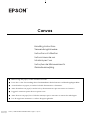 1
1
-
 2
2
-
 3
3
-
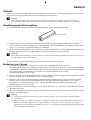 4
4
-
 5
5
-
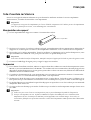 6
6
-
 7
7
-
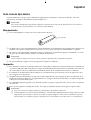 8
8
-
 9
9
-
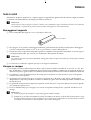 10
10
-
 11
11
-
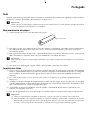 12
12
-
 13
13
-
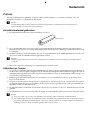 14
14
-
 15
15
Epson CANVAS El manual del propietario
- Tipo
- El manual del propietario
- Este manual también es adecuado para
en otros idiomas
- français: Epson CANVAS Le manuel du propriétaire
- italiano: Epson CANVAS Manuale del proprietario
- English: Epson CANVAS Owner's manual
- Deutsch: Epson CANVAS Bedienungsanleitung
- Nederlands: Epson CANVAS de handleiding
- português: Epson CANVAS Manual do proprietário
Artículos relacionados
Otros documentos
-
Citizen CT-S310II Manual de usuario
-
HP Designjet 130 Serie Guía de inicio rápido
-
 Tyco Electronics T208M-C-PRINTER System User's Manual
Tyco Electronics T208M-C-PRINTER System User's Manual
-
Citizen CT-S601 Manual de usuario
-
Citizen CT-S801II Manual de usuario
-
Citizen CT-S4500 Manual de usuario
-
Brother CM350R Manual de usuario
-
Hama 00050161 El manual del propietario
-
Brother DC200ULE Manual de usuario